"Alle ändern..." im Infodialog
macOS: Standard-Programm für beliebige Dateitypen festlegen
Aus aktuellem Anlass – unser Mac hat nach dem Doppelklick auf eine mit der Dateiendung .sh versehende Textdatei gerade das Frachtschiff Xcode gestartet – wollen wir an eine System-Funktion für macOS-Anwender erinnern, die ausgesuchte Dateitypen mit einer anderen als der vom Betriebssystem festgelegten Anwendung öffnen möchten.
Angenommen ihr habt eine Text-Datei mit der Endung „.sh“ und wollte diese zukünftig nicht mehr in Apples Xcode.app sondern in einem anderen Editor öffnen lassen, wenn ihr einen Doppelklick abfeuert.
Eine der schnellsten Varianten die Programmzuordnung zu korrigieren erfolgt über den Info-Bildschirm von macOS. Um diesen einzublenden markiert ihr die fragliche Datei und drückt die Tastenkombination CMD+I auf eurer Tastatur.
Im jetzt offenen Info-Fenster könnt ihr im Abschnitt „Öffnen mit:“ nun die Anwendung festlegen, mit der die ausgesuchte Datei fortan geöffnet werden soll. Soll die Änderung für alle Dateien des gleichen Typs gelten, dann klickt zudem die Schaltfläche „Alle ändern…“ an. In dem anschließend offenen Dialogfenster muss die Auswahl nun noch mal bestätigt werden – und ihr seid fertig.
Übersichtliche Zuordnung mit RCDefaultApp
Wer gleich eine ganze Reihe von Zuordnungen neu definieren möchte greift zur Mac-Freeware RCDefaultApp. Diese legt sich in den Systemeinstellungen eures Macs ab und erlaubt euch hier zu definieren, welche Apps für welche Erweiterungen, Protokolle und Medientypen zuständig sein sollen.
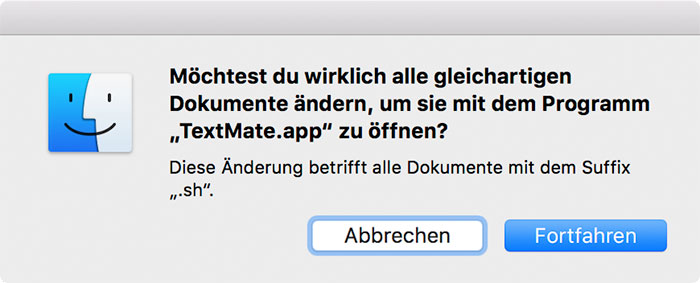
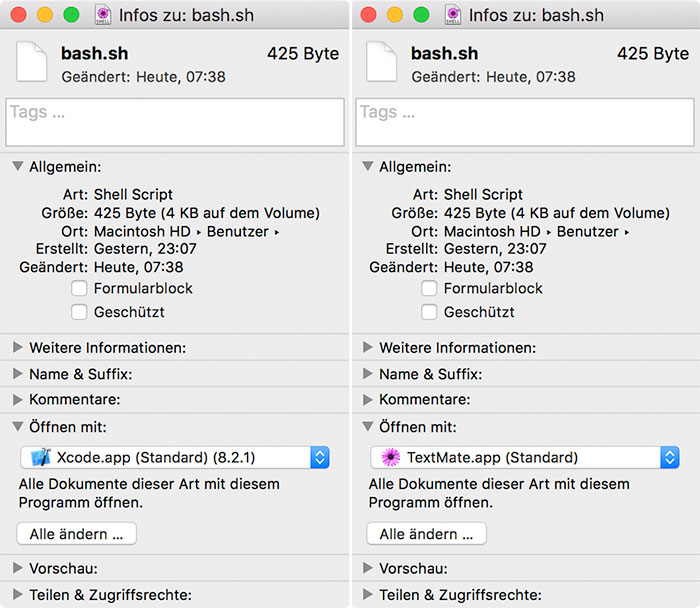

Rechtsklick auf die Datei und mit gedrückter alt-Taste auf „immer öffnen mit …“ geht sogar schneller.
Gilt das dann nur für besagte Datei oder für alle Dateien mit der Endung?
Das gilt nur für diese eine Datei!
Du bist wirklich mein Held. Man lernt immer wieder was dazu. Danke!
In manchen Angelegenheiten ist MacOS wirklich zum Haare Raufen umständlich. Bei Windows ist sowas mit ein paar Klicks und ohne extra Software gemacht – Hier muss man erstmal etwas installieren oder sich durch Menüs schlängeln inklusive irgendwelcher kryptischen Tastenkombinationen.
Oder einfach mal mehrere Fotos als Vollbild anzuzeigen. Ohne Musik und Übergängen. Habe bisher kein Weg gefunden, dass ein Mac das mit Boardmitteln kann.
schau mein Post unter Deinem, so geht das echt Prima. Und der Tipp von @heldausberlin ist auch genial, noch mal ein DANKE !
Der Info-Schirm lässt sich sehr unkryptisch per Rechtsklick öffnen. Danach ist es fast genau gleich wie auf Windows. Und für solche Funktionen sollte man sich halt definitiv mit dem entsprechenden System auseinander setzen. Auf Windows ist es dir nur klar, weil du es dort schon mehrfach gemacht hast. Aber ja, es gibt tatsächlich Dinge, die bei Apple bewusst mehr versteckt sind. Persönlich hatte ich bisher aber nicht wirklich ein Problem damit.
Der Weg ist in Windows sogar um einen Dialog länger, als unter macOS. Aber der der Ort, wo man die Zuordnung an einer Datei einstellen kann, befindet sich sinngemäß an der selben Stelle, in beiden OS.
Lediglich die Möglichkeit, einen Überblick über Dateitypen und deren Zuordnung zu bekommen, habe ich (zumindest Grafisch) in macOS noch nicht gefunden. Da ist Windows etwas entgegenkommender.
oh man, nur weil du es nicht findest heißt es nicht das es nicht geht oder versteckt ist. Und wo ist denn bitte schön ein Hinweis darauf weitere Software installieren zu müssen? Die Tastenkombination ist gängig und ersetzt einen einfachen Rechtsklick – wow.
Wie zeigst du denn ein Bild im Vollbildmodus zum Beispiel an? Bild anklicken, leertaste (oder ist das zuviel Tastenkombination), Vollbildsymbol anklicken. Für mehrere Bilder genauso nur vorher eben mehrere Bilder markieren per Maus oder einer Taste + Maus …
Super und Danke für den Tipp! Diese Funktion in Verbindung z.B. mit dem iFoto Viewer lässt mich jetzt endlich komfortabel Bilder schauen ohne ständig das Programm zu suchen bzw. es extra öffnen zu müssen. Jetzt geht es echt schnell, schnell mal ein paar Fotos komfortabel aus dem Finder heraus sich anzuschauen, DANKE!
Um sich einmal eben Bilder anzusehen reicht doch der Druck auf die Leertaste.
Oder man wählt mehrere Bilder aus und sieht die sich durch Doppelklick in einer Liste in der Vorschau an.
Wer kann mir sagen, wie man es Dateibezogen hinbekommt, das für diese eine Datei notwendige Programm zu öffnen? Beispiel: CAD-Software ArchiCAD über mehrere Versionen hinweg. Die einzelnen Projekte sollen teilweise mit ihrer Originalversion geöffnet werden. Also mal ArchiCAD 14 starten, wenn das Projekt mit dieser Version erstellt wurde und ein anderes Projekt mit ArchiCAD 19 öffnen. Alle Dateien haben aber die gleiche Dateiendung (*.pln). Und soweit ich weiß, funktioniert es nicht mit alt-Taste und „immer öffnen mit“. Oder geht das jetzt neuerdings? Vielen Dank schon mal!
So sollte das eigentlich funktionieren. Klappt bei mir (El Capitan) aber auch nicht. Ich habe Deine Herausforderung mit einer alten und einer neuen iWork Version. Möchte bestimmte Dateien mit Pages’09 aufmachen bzw. mit Numbers’09 aber egal was ich eintrage, beim nächsten Mal geht wieder die aktuelle Numbers-Version auf.
OS-X ist nicht mehr was es mal war :'( – Ob das mit Sierra besser läuft weiß ich nicht, weil dieses System bei mir zu viele andere Fehler hatte die mich zum Downgrade bewegt haben bzw. am anderen Rechner vom Update abhalten
Vorschlag fuer euch beide: Erstellt eine neue Endung/Dateityp fuer einen der beiden Faelle (am besten die alte Version, da ihr damit wahrscheinlich keine neuen Dateien mehr erstellt). Bringt dem finder bei womit er den neuen Dateityp oeffnet. Problem geloest.